اگر در مورد ویژگی ایردراپ در آیفون سوالی داشتید
اگر در مورد ویژگی ایردراپ در آیفون سوالی داشتید
واژه ایردراپ ( AirDrop ) ، برای افرادی که از محصولات اپل استفاده می کنند واژه آشنایی است . اما شاید بسیاری از کاربران آیفون با این قابلیت آشنایی زیادی نداشته باشند و نحوه فعالسازی و استفاده از قابلیت ایردراپ را ندانند . در مقاله امروز گروه مشاوره هیواتک قصد داریم آموزش کار با airdrop آیفون را به شما عزیزان آموزش دهیم . همچنین خواندن مقالات دیگر هیواتک در خصوص آیفون مثل تبدیل آهنگ به رینگتون آیفون و گرفتن اسکرین شات آیفون و آپدیت آیفون به iOS 11 را نیز به شما عزیزان توصیه می کنیم .
ایردراپ چیست ؟
ایردراپ ( AirDrop ) ، یکی از قابلیت های انتقال فایل در دستگاه های اپل می باشد . به وسیله قابلیت ایردراپ در آیفون ، می توانید تصاویر ، ویدئوها ، فایل ها ، و ... را با سایر دیوایس های اپل که در نزدیکی شما هستند به اشتراک بگذارید . اما قابلیت ایردراپ ( airdrop ) توسط کدام یک از دیوایس های اپل پشتیبانی می شود ؟ باید به این نکته توجه داشته باشید که فقط آن دسته از محصولات اپل که از سیستم عامل iOS 7 به بعد استفاده می کنند از قابلیت ایردراپ بهره مند هستند . دیوایس های اپلی که از قابلیت AirDrop پشتیبانی می کنند عبارتند از :
- iPhone 5 و نسخه های بعد از آن
- آیپد پرو
- آیپد های نسل چهار و نسخه های بعد از آن
- آیپد مینی اورجینال و نسخه های بعد از آن
- آیپادهای نسل پنجم و نسخه های بعد از آن
به اشتراک گذاری محتوا با ایردراپ ( AirDrop )
با استفاده از قابلیت ایردراپ ( airdrop ) ، می توانید محتوای برنامه های مختلف مثل Photos ، Safari ، Contacts و ... را با سایر دستگاه های اپل به اشتراک بگذارید . برای این کار مراحل زیر را دنبال کنید :
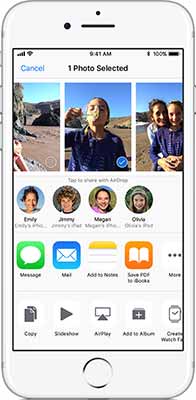
1- برنامه ای که قصد دارید محتوای آن را به اشتراک بگذارید باز کنید . به عنوان مثال برنامه Photos و تصویر یا تصاویر مورد نظر خود را که قصد دارید با ایردراپ به اشتراک بگذارید انتخاب کنید . در iOS 10 به قبل امکان ارسال لینک برای app های مختلف با ایردراپ نیز وجود داشت .
2- در مرحله بعد روی آیکون share که یک فلش آبی رنگ به سمت بالا است و در پایین سمت چپ صفحه وجود دارد تپ کنید .
3- می بینید که در زیر آیتم انتخابی شما لیستی از دیوایس های اپلی که در نزدیکی شما هستند و قابلیت ایردراپ آن ها فعال است نمایش داده می شود . دیوایسی که قصد به اشتراک گذاری تصویر انتخاب شده با او دارید را انتخاب کنید .
دریافت محتوا با ایردراپ ( AirDrop )
زمانی که کسی محتوایی را با ایردراپ با شما به اشتراک می گذارد ، پیغامی به همراه پیش نمایش محتوای به اشتراک گذاشته شده مشاهده خواهید کرد :
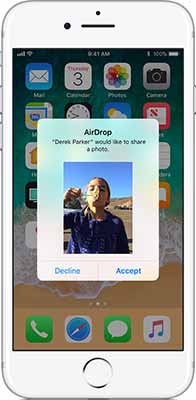
Accept : با انتخاب این گزینه محتوایی که از طریق ایردراپ ارسال شده است را دریافت خواهید کرد . مثلا اگر آن محتوا عکس باشد آن را در برنامه Photos دریافت می کنید و اگر وب سایت باشد در Safari باز می شود .
Decline : با انتخاب این گزینه آن محتوا برای شما ارشال نخواهد شد .
AirDrop بین مک و آیفون :
در صورتی که بخواهید محتوایی را با ایردراپ برای خودتان ارسال کنید مثلا airdrop بین مک و آیفون خودتان ، در این صورت پیغام فوق که شامل Accept و Decline است را مشاهده نخواهید کرد و محتوای ارسالی به صورت اتوماتیک به مک شما ارسال می شود فقط باید اطمینان حاصل کنید که هر دو دیوایس با یک Apple ID لاگین کرده اند .
تنظیمات ایردراپ ( تنظیمات AirDrop)
در بخش Control Center می توانید انتخاب کنید که چه کسانی بتوانند دستگاه شما را در ایردراپ ببینند و برای شما محتوا ارسال کنند . برای انجام تنظیمات ایردراپ در بخش Control Center مراحل زیر را دنبال کنید :
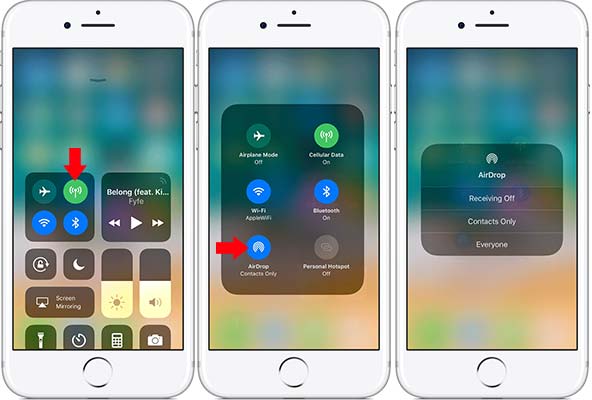
1- روی صفحه نمایش گوشی خود از پایین به بالا Swipe کنید تا وارد Control Center شوید .
2- در iOS 11 ، تنظیمات شبکه که به شکل آیکون یک دکل است را انتخاب کنید و سپس در پاپ آپی که باز می شود AirDrop را انتخاب کنید و در iOS 10 در همان صفحه اصلی Control Center گزینه AirDrop را انتخاب کنید . ضمنا برای استفاده از قابلیت ایردراپ آیفون باید Wi-Fi و Blutooth دستگاه خود را روشن کنید .
3- حال یکی از گزینه های زیر را باید انتخاب کنید :
• Receiving off : درخواست AirDrop را دریافت نخواهید کرد .
• Contacts only : فقط مخاطبین تان می توانند دستگاه شما را در ایردراپ ببینند .
• Everyone : همه دیوایس های iOS که ایردراپ دارند و در نزدیکی شما هستند می توانند دستگاه شما را ببینند .
نکته : در صورتی که گزینه Receiving off را می بینید و نمی توانید با تپ کردن گزینه های دیگر را انتخاب کنید به مسیر Settings » General » Restrictions رفته و مطمئن شوید که AirDrop شما روشن است .
مشکلات ایردراپ ( مشکلات AirDrop)
در صورتی که نمی توانید سایر دیوایس ها را در ایردراپ ببینید چه باید بکنید ؟ اگر نمی توانید شخص یا دیوایس آیفونی که نزدیک شماست را در ایردراپ ببینید موارد زیر را بررسی کنید :
1- بررسی کنید که هر دو شما Wi-Fi و Blutooth خود را روشن کرده باشید و در صورتی که هر کدام از شما Hotspot تان روشن است آن را خاموش کنید .
2- اطمینان حاصل کنید که شخصی که قصد ارسال محتوا برای او را دارید در نزدیکی شما باشد ، زیرا نمی توان برای کسی که خارج از محدوده وای فای و بلوتوث شماست از طریق ایردراپ چیزی ارسال کرد .
3- در صورتی که تنظیمات دریافت ایردراپ شخص مقابل روی Contacts only است و شما جزو مخاطبان او نیستید ، تنظیمات ایردراپ او را روی Everyone قرار دهید .
اگر در مورد ویژگی ایردراپ در آیفون سوالی داشتید
اگر در مورد ویژگی ایردراپ در آیفون سوالی داشتید


